iPad 使用手冊
- 歡迎使用
-
-
- 相容於 iPadOS 26 的 iPad 機型
- iPad mini(第五代)
- iPad mini(第六代)
- iPad mini(A17 Pro)
- iPad(第八代)
- iPad(第九代)
- iPad(第十代)
- iPad(A16)
- iPad Air(第三代)
- iPad Air(第四代)
- iPad Air(第五代)
- iPad Air 11 吋(M2)
- iPad Air 13 吋(M2)
- iPad Air 11 吋(M3)
- iPad Air 13 吋(M3)
- iPad Pro 11 吋(第一代)
- iPad Pro 11 吋(第二代)
- iPad Pro 11 吋(第三代)
- iPad Pro 11 吋(第四代)
- iPad Pro 11 吋(M4)
- iPad Pro 11 吋(M5)
- iPad Pro 12.9 吋(第三代)
- iPad Pro 12.9 吋(第四代)
- iPad Pro 12.9 吋(第五代)
- iPad Pro 12.9 吋(第六代)
- iPad Pro 13 吋(M4)
- iPad Pro 13 吋(M5)
- 設定基本功能
- 訂製你專屬的 iPad
- 在 iPad 上簡化工作流程
- 使用 Apple Pencil 進行更多操作
- 為你的小孩自訂 iPad
-
- iPadOS 26 的新功能
-
-
- 開始使用 FaceTime
- 製作 FaceTime 連結
- 拍攝「原況照片」
- 使用 FaceTime 語音通話工具
- 使用「即時字幕」和「即時翻譯」
- 在通話期間使用其他 App
- 撥打群組 FaceTime 通話
- 使用「同播共享」一起觀賞、聆聽和暢玩
- 在 FaceTime 通話中共享你的螢幕
- 在 FaceTime 通話中要求或提供遠端控制權
- 在 FaceTime 通話中合作處理文件
- 使用視訊會議功能
- 將 FaceTime 通話接力到另一部 Apple 裝置
- 更改 FaceTime 視訊設定
- 更改 FaceTime 語音設定
- 更改你的外觀
- 結束通話或切換至「訊息」
- 篩選和過濾通話
- 封鎖 FaceTime 通話及回報垃圾來電
- 捷徑
- 提示
- 版權聲明與商標
在 iPad 上修改檔案和檔案夾
你可以在 iPad 上拷貝、搬移、自訂、分享和刪除文件、影像與其他檔案。
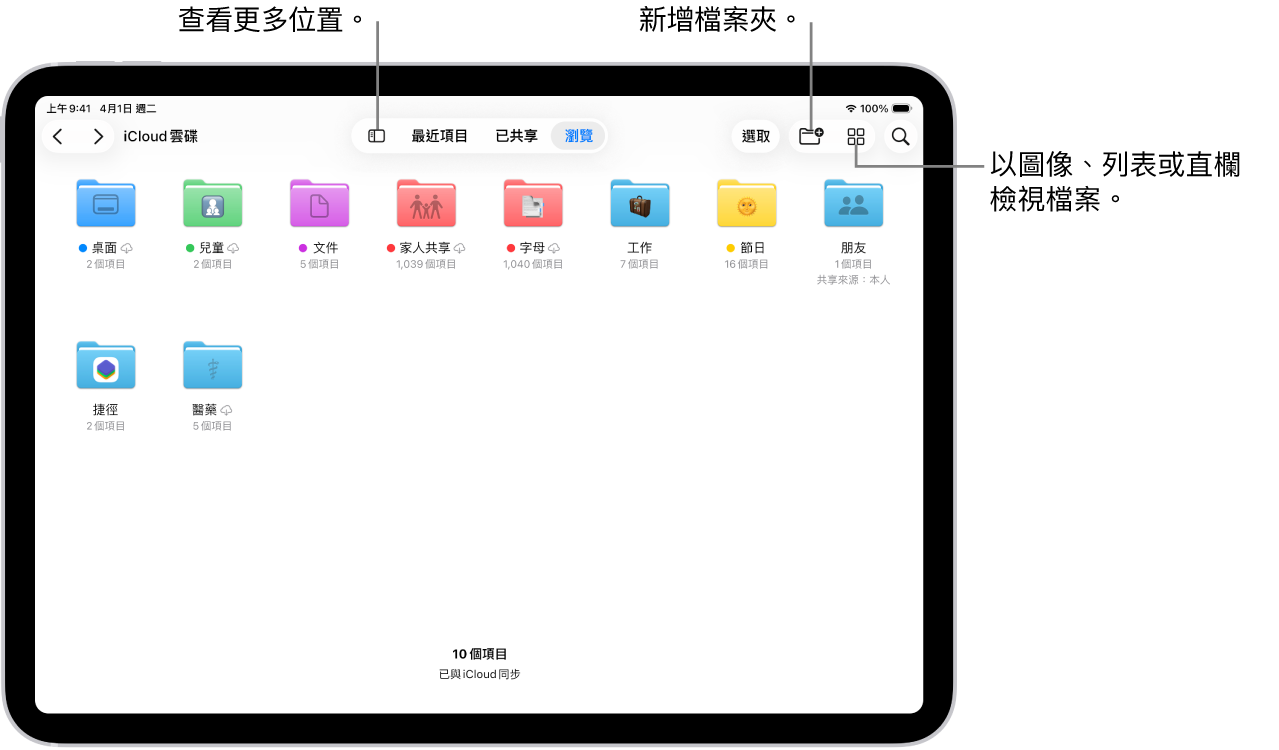
修改和重新排列文件
檢視支援文件格式的檔案時,你可以修改和重新排列文件的內容。
前往 iPad 上的「檔案」App
 。
。打開你要的文件,點一下標題,然後選擇以下任一項:
儲存到「照片」:將文件儲存到「照片圖庫」。
複製:製作文件拷貝。
搬移:將文件移到其他位置。
重新命名:重新命名文件。
輸出:儲存不同檔案格式的檔案拷貝。
列印:列印文件
若要標示文件,請點一下 ![]() 。
。
若要重新排列文件,請按住醒目標示的頁面,並將它拖到新的位置。
【注意】「檔案」App 並非支援所有文件格式。
自訂檔案夾的外觀
你可以為檔案夾加入顏色和圖像,讓你可以更輕鬆找到。
前往 iPad 上的「檔案」App
 。
。按住要自訂的檔案夾,然後選擇「自訂檔案夾與標籤」。
點一下「標籤」,選擇一個顏色,然後點一下
 。
。選取圖像或點一下 Emoji 來將 Emoji 加入檔案夾。
若要從檔案夾移除圖像,點一下該圖像下方的「清除」。
更改為圖像、列表或直欄顯示方式
你可以更改檔案在 iPad 上打開的位置或檔案夾中的顯示方式。
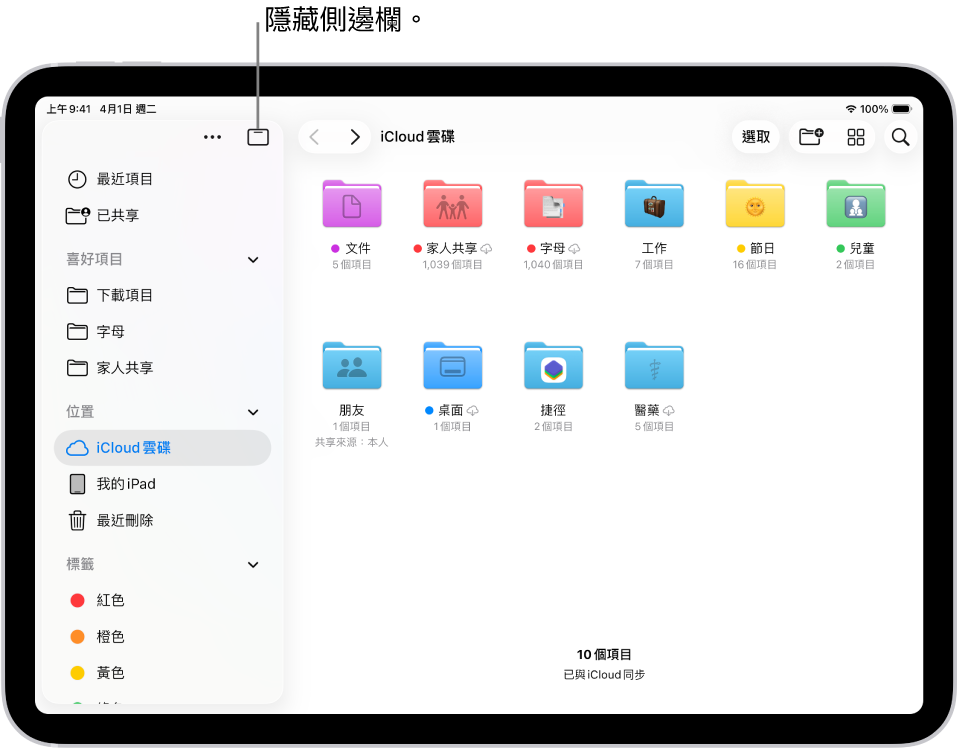
前往 iPad 上的「檔案」App
 。
。在螢幕最上方點一下位置:「最近項目」、「已共享」或「瀏覽」,或是點一下
 ,然後在側邊欄中點一下位置。
,然後在側邊欄中點一下位置。點一下
 、
、 或
或  ,然後選擇要顯示檔案的方式。
,然後選擇要顯示檔案的方式。若要以列表顯示方式更深入查看檔案的階層,請點一下檔案夾旁邊的
 來展開。
來展開。若要以「直欄」顯示方式更深入查看檔案夾階層,請點一下最右側直欄中的項目。若要查看檔案的內容預覽及其後設資料(例如種類、大小和製作日期),請在「直欄」顯示方式中點一下該檔案。(如果預覽沒有顯示在最右側的直欄中,請向左滑動。)若要在不離開「檔案」的狀態下檢視檔案和對檔案執行各種動作,請點一下檔案預覽下方的「打開」。
將檔案夾搬移至 Dock 以便取用
你可以將經常取用的檔案夾移至 Dock,方便你輕鬆找到和打開。
前往 iPad 上的「檔案」App
 。
。按住要搬移的檔案夾,直到選單打開。
在選單中選擇「加入」,然後點一下 Dock。
你可以在 Dock 中點一下檔案夾來展開並查看裡面的檔案。若要從 App 中打開檔案夾裡的檔案,將檔案拖移到 Dock 中的 App,或者若 App 已打開,直接拖到 App 的視窗中。例如,如果你已打開「訊息」,可以將檔案從檔案夾直接拖到已顯示的對話中。
重新排列側邊欄
前往 iPad 上的「檔案」App
 。
。點一下
 來顯示側邊欄。
來顯示側邊欄。點一下側邊欄最上方的
 ,點一下「編輯側邊欄」,然後執行下列任一項操作:
,點一下「編輯側邊欄」,然後執行下列任一項操作:隱藏位置:關閉位置。
刪除標記並從所有項目中將其移除:點一下標記旁邊的
 。(請參閱:為檔案或檔案夾加上標記。)
。(請參閱:為檔案或檔案夾加上標記。)從「喜好項目」列表中移除項目:點一下項目旁邊的
 。(請參閱:將檔案夾標示為「喜好項目」。)
。(請參閱:將檔案夾標示為「喜好項目」。)更改項目的順序:按住
 ,然後將項目拖至新位置。
,然後將項目拖至新位置。
刪除檔案或檔案夾
前往 iPad 上的「檔案」App
 。
。找到你想刪除的檔案或檔案夾。
按住項目,然後點一下「刪除」。